Як додати кожен n-й рядок в excel: із прикладами
Ви можете використовувати таку базову формулу, щоб додати кожен n-й рядок у Excel:
=SUM( A1:A20 *(MOD(ROW( A1:A20 ),4)=0))
Ця конкретна формула обчислює суму кожного 4-го рядка в діапазоні A1:A20 .
Просто змініть значення у функції ROW() , щоб підсумувати інший діапазон рядків.
Наприклад, ви можете використовувати таку формулу, щоб додати кожні три рядки:
=SUM( A1:A20 *(MOD(ROW( A1:A20 ),3)=0))
У наступному прикладі показано, як використовувати цю формулу на практиці.
Приклад: додайте кожен N-й рядок в Excel
Припустимо, у нас є наступний список значень в Excel:
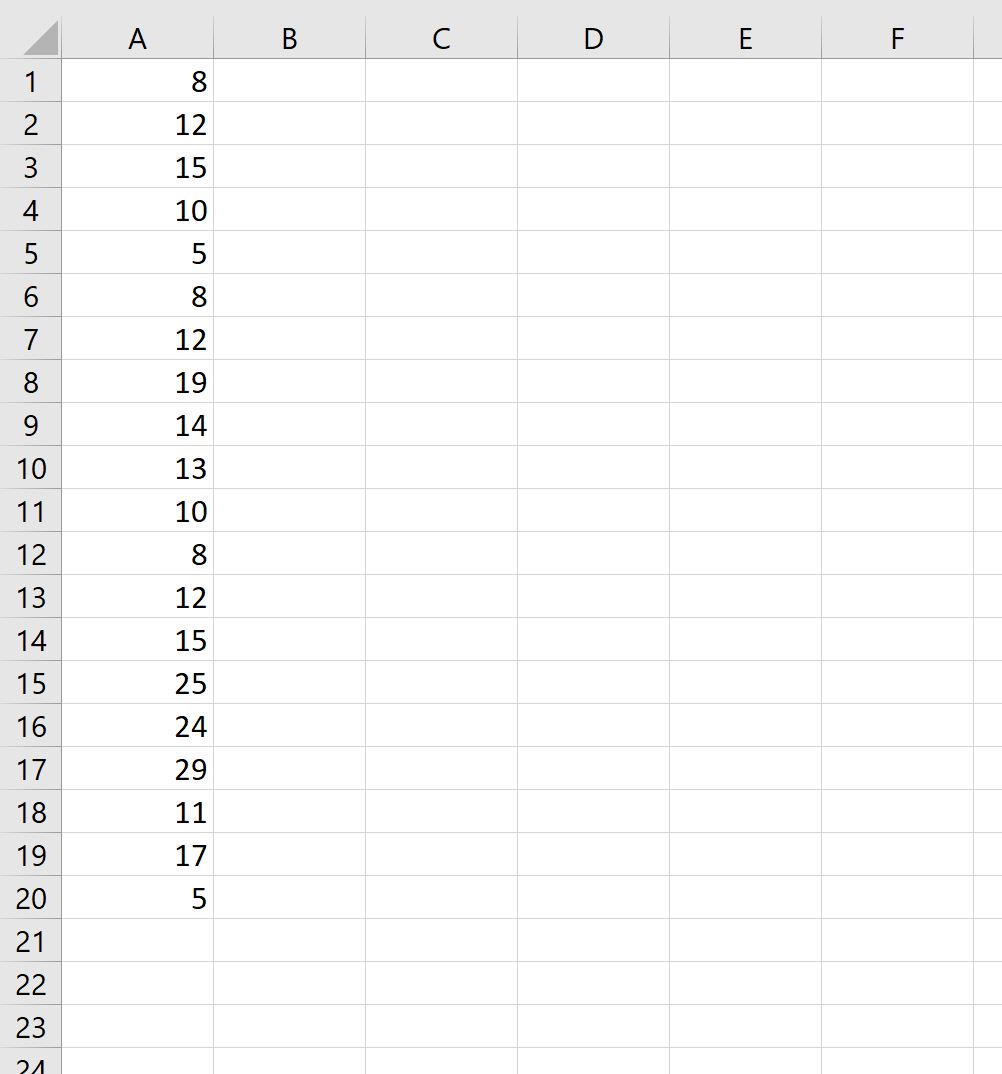
Ми можемо використати таку формулу, щоб додати всі чотири рядки в діапазоні:
=SUM( A1:A20 *(MOD(ROW( A1:A20 ),4)=0))
На наступному знімку екрана показано, як використовувати цю формулу на практиці:
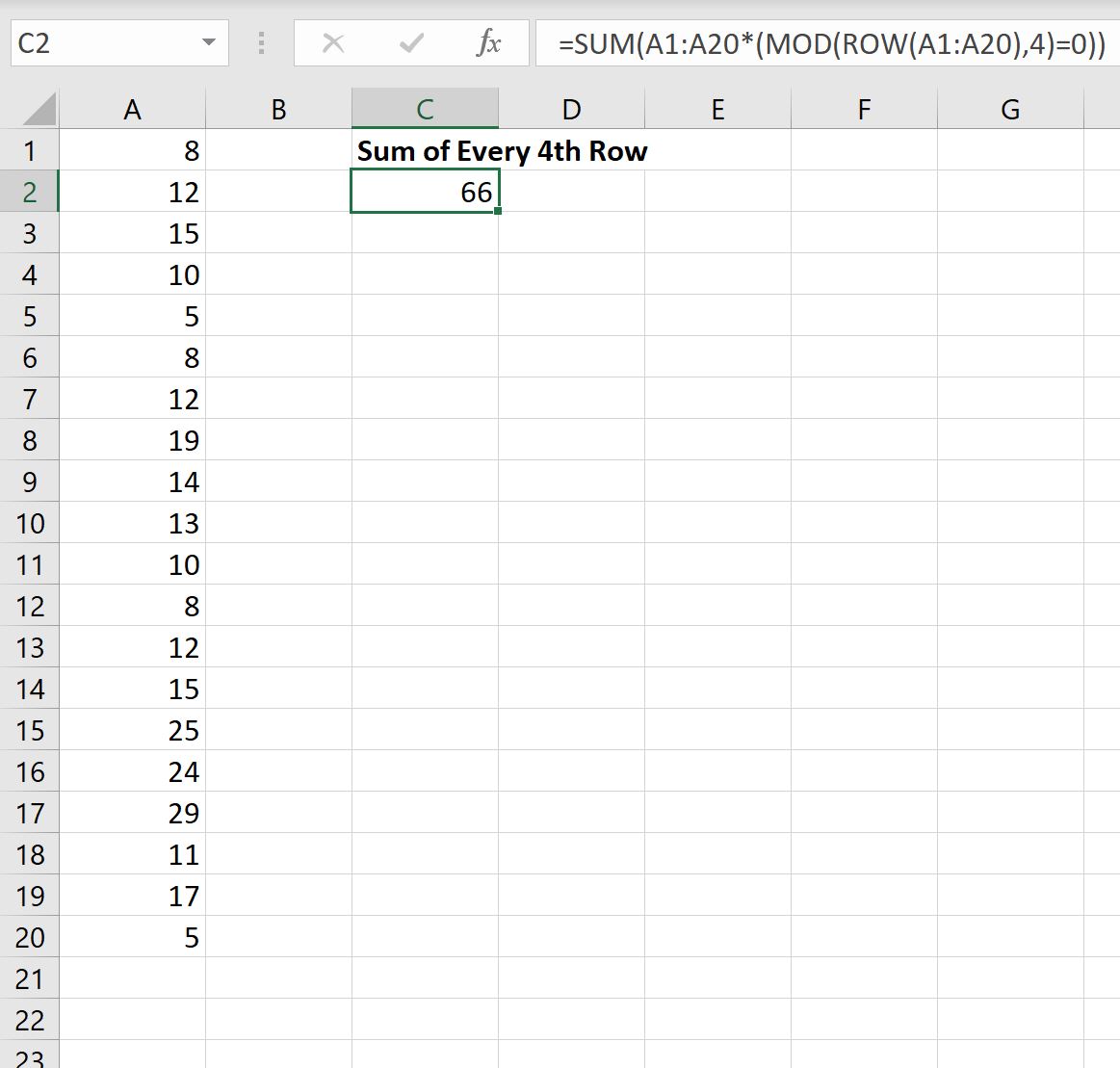
Ми бачимо, що сума значень у кожному 4-му рядку дорівнює 66 .
Ми можемо перевірити, що це правильно, обчисливши вручну суму кожного 4-го рядка:

Сума кожного 4-го рядка: 10 + 19 + 8 + 24 + 5 = 66 .
Якщо ви хочете додати значення кожного n-го рядка, починаючи з першого рядка, ви можете відняти 1 у функції ROW() формули:
=SUM( A1:A20 *(MOD(ROW( A1:A20 )-1,4)=0))
На наступному знімку екрана показано, як використовувати цю формулу на практиці:
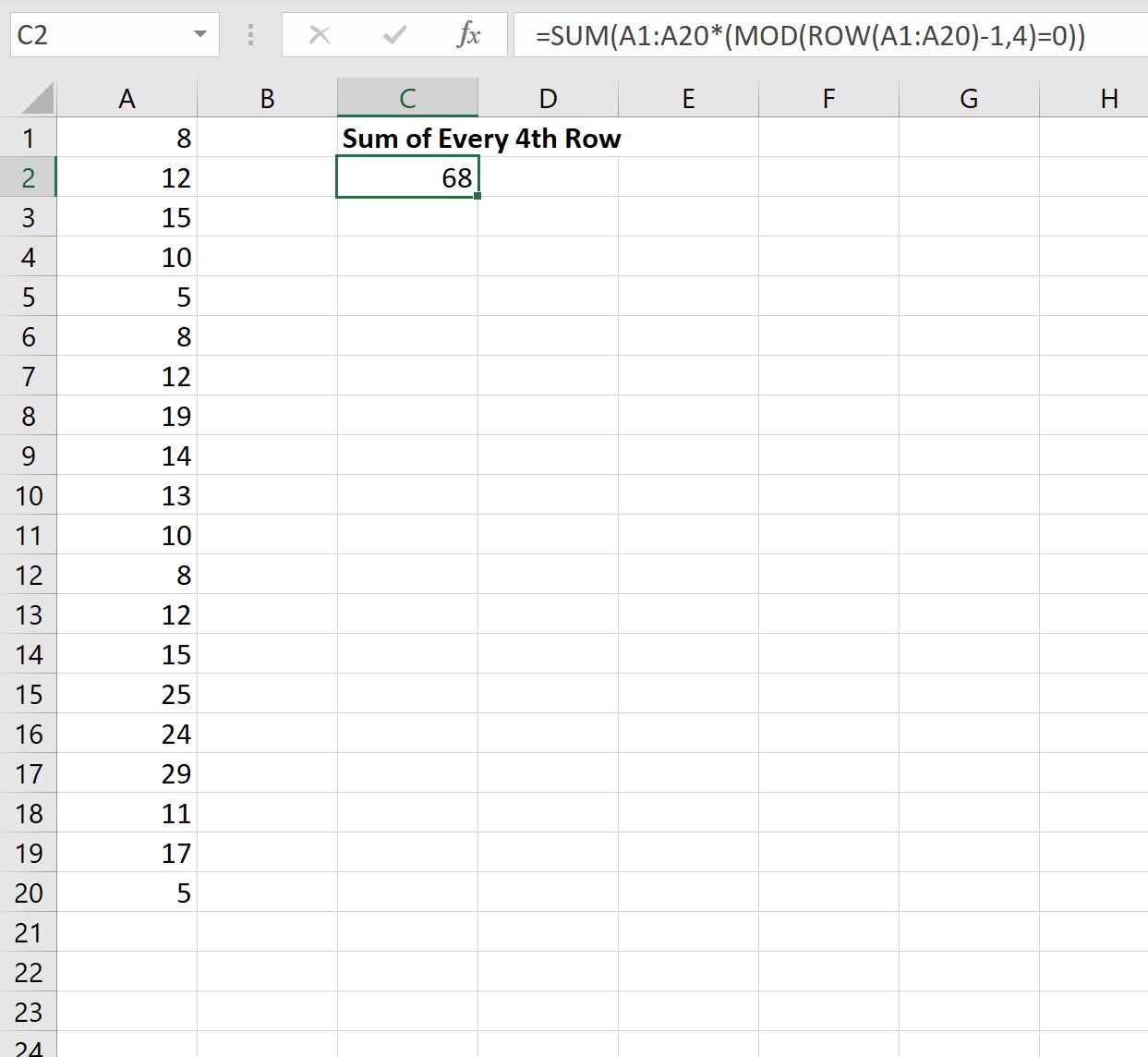
Ми можемо перевірити, що ця формула обчислює суму кожного 4-го рядка, починаючи з першого рядка:
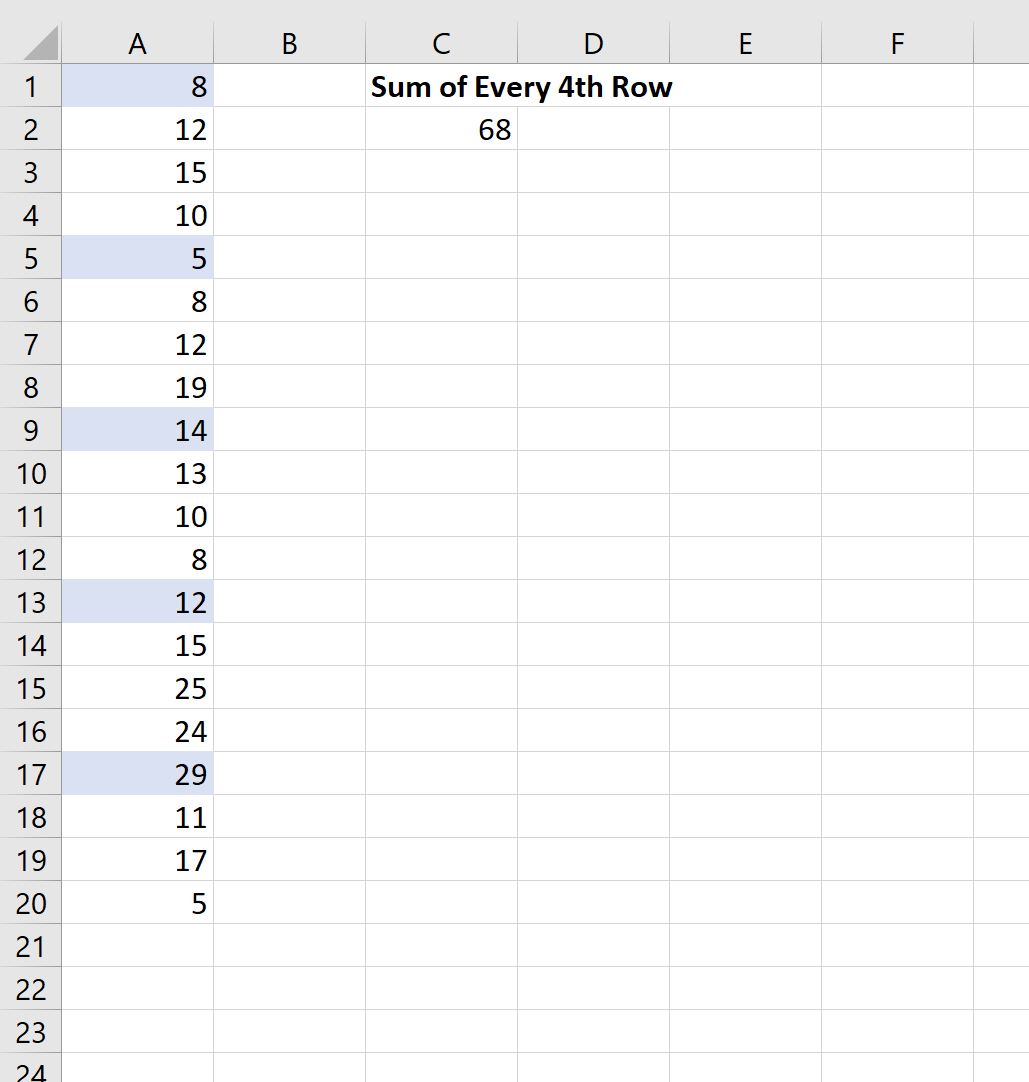
Сума кожного 4-го рядка: 8 + 5 + 14 + 12 + 29 = 68 .
Це відповідає значенню, розрахованому за формулою.
Додаткові ресурси
У наступних посібниках пояснюється, як виконувати інші типові операції в Excel:
Як додати відфільтровані рядки в Excel
Як виділити кожен N-й рядок в Excel
Як порахувати рядки зі значенням в Excel